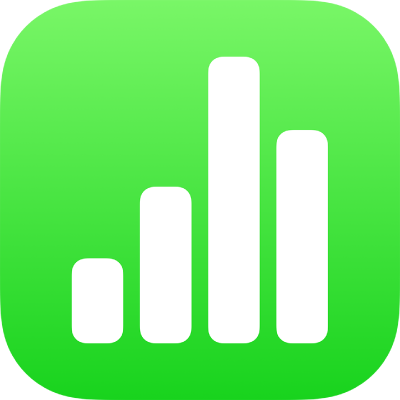
Copier du texte et des objets de Numbers à d’autres apps sur iPhone
Vous pouvez copier du texte et des objets entre des documents Numbers et d’autres apps. Si votre iPhone exécute iOS 15 ou une version ultérieure, vous pouvez également ouvrir Pages et une autre app (par exemple, Mail, Pages, Numbers, Safari ou Photos) et faire glisser du texte et des objets (tels que des zones de texte, des photos, des tableaux et des graphiques) pour les copier d’une app à l’autre.
Remarque : Lorsque vous copiez des graphiques, des tableaux et des formes entre les applications iWork (Pages, Keynote, et Numbers), ces objets restent modifiables. Lorsque vous les copiez dans d’autres applications, ils sont copiés en tant qu’images et vous ne pouvez pas modifier leur contenu.
Faire glisser du texte et des objets entre Numbers et une autre app
Vous pouvez sélectionner plusieurs objets ou groupes d’objets pour les copier.
Ouvrez le fichier Numbers à partir duquel ou vers lequel vous souhaitez copier du contenu, puis effectuez l’une des opérations suivantes :
Si votre iPhone possède Face ID : Balayez l’écran de bas en haut pour revenir à l’écran d’accueil.
Si votre iPhone possède un bouton principal : Cliquez sur le bouton principal pour revenir à l’écran d’accueil.
Sur l’écran d’accueil, touchez une deuxième app pour l’ouvrir.
Dans la deuxième app, ouvrez le fichier (par exemple, un document, un message ou une note) à partir duquel ou vers lequel vous souhaitez copier du contenu.
Dans l’une ou l’autre des apps, sélectionnez le contenu que vous souhaitez copier, touchez de façon prolongée celui-ci jusqu’à ce qu’il se soulève, puis faites-le glisser doucement jusqu’à ce qu’il se réduise.
Avec un autre doigt, effectuez l’une des opérations suivantes :
Si votre iPhone possède Face ID : Touchez de façon prolongée le bas de l’écran et déplacez-le légèrement vers le haut pour ouvrir le sélecteur d’app.
Si votre iPhone possède un bouton principal : Cliquez deux fois sur le bouton principal pour ouvrir le sélecteur d’app.
Tout en maintenant le contenu que vous faites glisser, touchez l’autre app pour la sélectionner et l’ouvrir, faites glisser le contenu là où vous voulez qu’il apparaisse, puis levez votre doigt.
Le contenu est collé à l’emplacement sélectionné.
Important : Assurez-vous de toucher l’app vers laquelle vous voulez coller le contenu de sorte qu’elle s’ouvre pour occuper tout l’écran avant que vous arrêtiez le glissement.
Lorsque les deux apps sont ouvertes dans le sélecteur d’app, vous pouvez également copier des objets de l’une à l’autre.
Copier du texte et des objets d’un document à un autre
Vous pouvez copier des sélections de texte et la plupart des objets, puis les coller dans d’autres applications.
Sélectionnez le texte ou l’objet que vous souhaitez copier.
Touchez Copier à l’emplacement sélectionné. (Vous devrez peut-être toucher la sélection à nouveau pour afficher Copier.)
Sur l’écran d’accueil, ouvrez l’app et le fichier (par exemple, un document, un message ou une note) dans lesquels vous souhaitez le copier.
Touchez l’endroit où vous voulez coller la sélection, puis touchez Coller.